윈도우 11 인텔 8세대 이후 CPU만 지원??
2021.06.25 12:57
2. 시스템 요구 사양
|
Windows 11의 요구 사양
|
||
|
CPU
|
1 GHz (듀얼코어), 64비트(x64) 이상 CPU 또는 SoC
|
|
|
RAM
|
4 GB 이상
|
|
|
저장 용량
|
64 GB 이상
|
|
|
그래픽 하드웨어
|
WDDM 2.x을 지원하는 DirectX 12.0 이상
|
|
|
디스플레이
|
9인치 디스플레이 이상의 1366x768 HD[5] 해상도
|
|
32비트의 지원이 종료되었고, UEFI만 지원하며 레거시 바이오스는 지원하지 않는다.
3. 변화점
-
UEFI와 TPM 2.0 이상을 지원하는 기기에서만 설치가 가능하다. 또한 32비트 프로세서를 더이상 지원하지 않으며 1.0GHz 이상의 CPU가 필요하고[6] 최소 메모리가 4GB로 늘어났다. 하드웨어 요구사항 체크하기 만약 직접 체크하기 어렵다면 Windows PC 상태검사 프로그램을 통해 알아볼 수 있다.#2
-
UI가 Windows 10X와 유사하게 바뀌었다. 플랫폼 통합을 위한 것으로 보인다.
-
체크 박스와 라디오 버튼이 기존 하얀색 배경에 검은색 체크에서 악센트 컬러로 칠해지도록 바뀌었다.
-
스크롤이 기존 숨겨진 상태일 때처럼 날씬해졌다.
-
그래픽 드라이버가 리 로드될 때 화면이 확대되는 애니메이션이 생겼다.
-
창 최소화, 최대화 등의 애니메이션도 상당히 개선되었다. 윈도우 10 인사이더 프리뷰에서 먼저 적용됐던 요소이다.
-
창의 형태가 기존의 사각형 형태가 아닌 꼭짓점이 둥근 모습으로 변경되었다.
-
Windows 7 때처럼 앱이 시작될 때 애니메이션이 생겼다.
-
작업표시줄에 앱이 실행 중일 때 하단에 얇은 바가 생기던 것이 좀 더 잘 보이도록 여백이 생겼고 굵어졌다.
-
시작, 작업 보기 등 버튼을 눌렀을 때 과거 Windows 8.1과 유사하게 아이콘에 효과가 생긴다.
-
-
전체적으로 속도가 빨라지고 가벼워졌다.
-
시작 메뉴가 8, 10에 이어서 또 바뀌었는데, 중앙에 위치한다. 디스플레이 해상도가 높아짐에 따라 작업 공간에서 마우스를 왼쪽 아래까지 옮기는 거리가 길어진다는 불만 때문에 옮겨진 것으로, 과거 방식으로 돌아가고자 할 경우 설정에서 기존 Windows 10의 것처럼 왼쪽 정렬로 되돌릴 수 있다. 아예 10 시절의 시작 메뉴를 되돌리려면 레지스트리 수정이 필요하다. 사라진 라이브 타일도 마찬가지이다. 덧붙여 라이브 타일이 사라지면서 기능적으로는 Windows 7의 것과도 비슷해졌는데(물론 외형은 7의 것과는 완전히 다르긴 하다), 어찌 보면 과거로 회귀했다고도 볼 수 있다.
-
시작 메뉴의 변화에 수반하여 작업 표시줄의 아이콘들도 중앙으로 배치되었다. 이 역시 설정에서 기존 Windows 10의 것처럼 왼쪽 정렬로 되돌릴 수 있다. 기능적으로는 10의 것에서 거의 변화된 것이 없으나, 아이콘 정렬의 기본값이 왼쪽 정렬에서 가운데 정렬로 바뀐 외형상의 변화 하나만으로도 경로의존성[7] 문제로 인해서 꽤 호불호가 갈리고 있다. 다만 오늘날의 고해상도, 대형 모니터 환경에서 왼쪽에 치우쳐진 시작 메뉴는 마우스의 동선을 상당히 늘리는 요소로 작용하고 있으므로, 이러한 중앙 배치를 긍정적으로 보는 사람들도 많다.
-
스냅 레이아웃 기능이 추가되었다. Windows 7 당시 도입된 에어로 창 배치(스냅) 기능의 레이아웃 구성을 사용자가 직접 선택할 수 있다. 세로 화면에서 앱을 상단에 스냅해, 세로 화면 분할이 가능하도록 만들었다.
-
스냅 그룹 기능을 사용해, 특정한 앱 레이아웃과 다수의 앱을 하나로 묶어 미리 설정해 놓을 수 있으며, 이를 한 번의 작업표시줄 아이콘 선택으로 불러올 수 있다. Windows 10 때 취소되었던 Sets가 재해석된 셈.
-
외장 모니터와 연결할 시 작은 화면(랩톱 모니터)과 큰 화면(외장 모니터)의 환경에 맞게 적절히 화면 구성이 변화한다. 또한 외장 모니터에서 랩톱을 분리하면 해당 화면에 열려있는 모든 창이 최소화되지만 그 위치를 기억해, 모니터를 다시 연결하면 이전 위치로 창이 바로 돌아간다.
-
위젯에 인공지능을 접목시켜, 사용자에 따라 최적의 컨텐츠를 큐레이팅 한다. 위젯의 크기도 조절이 가능하다.
-
음성 명령 기능이 대폭 강화되어, 음성 받아쓰기 기능을 실행해 Microsoft Word에 음성으로 텍스트를 입력할 수 있다. 구두점도 자동으로 인식해 삽입해준다.
-
Windows 11은 태블릿 모드를 제공하지 않는다. 따라서 전통적인 환경에서 태블릿 사용자의 이용 경험을 향상시키기 위해 앱 주변부 히트 박스를 키우고, 앱의 크기를 최소화 하거나 최대화 하는 새로운 제스처 조작법을 추가하였다. 세 손가락, 네 손가락을 사용해 제스처 입력으로 앱을 조작할 수 있다. Microsoft Surface 트랙패드의 제스처 입력을 화면 터치 방식으로 제공한다. Microsoft Surface의 키보드를 분리할 시 작업 표시줄의 아이콘이 재배열 되는 등 터치 조작 편의성에 특화된 기능을 제공한다.
-
Microsoft Surface 펜을 위한 새로운 조작 인식(한 번 누르기, 두 번 누르기, 길게 누르기 등) 체계를 제공한다. 스타일러스 펜 사용자에게 몰입감 있는 경험을 제공하기 위해, 진동 피드백 기능 추가를 준비중이다.
-
Windows 10에서는 서드파티 앱을 통해 카메라를 설정해야 했지만, Windows 11에선 운영체제에서 직접 카메라 설정을 손 볼 수 있다. 백그라운드에서 웹캠이 작동중일 때, 작업표시줄 시스템 트레이의 아이콘이 웹캠이 켜져있음을 표시해준다.
-
HDR 지원이 대폭 강화되었다. 고급 디스플레이 설정 페이지에서 디스플레이 HDR 인증 기능을 제공한다. 국제 컬러 협회 디스플레이 색상 프로파일을 사용하는 앱에서 HDR 모드를 지원한다. Windows 게임들은 이제 Xbox Series X|S에 탑재된 엑스박스 머신러닝 HDR 기능을 사용할 수 있다.
-
멀티 GPU를 사용할 때 절전 GPU와 고성능 GPU 역할을 사용자가 직접 설정해 배분하는게 가능하다. 특정 프로그램에 특정 GPU를 사용하도록 앱과 GPU를 서로 묶어놓는 설정이 가능하다.
-
Project latte라는 이름으로 진행되었던, 로컬 디바이스 단계에서의 안드로이드 운영체제 앱을 지원한다. 안드로이드 앱은 Amazon Appstore[11]와 Microsoft Store를 통해 제공된다.
-
새로운 디자인과 새로운 정책의 Microsoft Store가 공개되었다. UWP, MSIX(패키징 된 Win32) 앱 등록만 가능했던 기존 스토어와 다르게, 이제는 패키징 되지 않은 .exe 및 .msi 파일과 같은 Win32 앱의 게시가 허용된다. 프로그레시브 웹 앱과 안드로이드 앱의 등록도 허용한다. 영화와 TV 프로그램의 게시도 허용한다. 메모장 등 사전설치 앱은 이제 Windows Update가 아닌 Microsoft Store에서 업데이트를 제공한다. 인 앱 결제시 마이크로소프트 측에 내는 수수료 비용은 15%로 책정되었으며, 서드파티 자체 상거래 시스템을 허용, 개발사들이 자체 상거래 시스템을 사용할 경우에는 마이크로소프트 측에 내는 수수료가 없다.
-
Windows 11 - Xbox 게임을 구매할 수 있는 Xbox 앱이 사전설치 앱으로 추가되었다. Xbox 앱을 통해 엑스박스 클라우드 게임의 직접 실행 기능을 제공할 예정이다.
-
현재로써는 Windows 10에서 Windows 11로의 무료 업그레이드의 종료 일자는 정해지지 않았다.[13]
-
1990년대에 개발되어 거의 30년 가까이 사용한 구형 윈도 파일 입출력 프로토콜을 대체하여, 차세대 파일 입출력 프로토콜인 DirectStorage API 를 도입해 SSD 컴퓨팅 환경으로의 변화를 준비했다.
-
사용하기 위해선 1TB 이상의 NVMe SSD와 DirectX 12 Ultimate을 지원하는 GPU를 사용해야만 한다. 는 보도가 WCCFTECH에서 Microsoft 홈페이지를 근거로 작성되었다. # DirectX/버전 정보 참고.
-
WCCFTECH 설명과 달리, 6월 25일 시점에서 Microsoft 홈페이지를 확인한 결과 NVMe 에 Shader Model 6.0 만 지원하면 된다고 써있다. #
-
-
NVMe SSD 상태 모니터링 기능이 추가되었다. NVMe SSD의 하드웨어 이상을 감지해 사용자에게 경고를 출력한다.
-
타임라인 기능을 제거했다. 타임라인의 일부 기능만을 보전시켜 Microsoft Edge에 이전시켰다.
-
3D 뷰어, OneNote for Windows 10, 그림판 3D는 더이상 사전설치 방식으로 제공되지 않는다. 업그레이드 방식으로 이주한 사용자는 기존에 설치된 앱을 사용할 수 있지만, 삭제 이후에는 Microsoft Store에서 해당 앱을 직접 다운로드 해야한다. Math Input Panel 앱도 사전설치 앱에서 제외되었으며, Math Recognizer 앱을 별도로 찾아 설치해야 한다.
-
에코 모드를 제공한다. 작업 관리자를 열고 프로세스를 지정해 마우스 오른쪽 클릭으로 에코 모드를 지정하면 매우 전력 효율적인 방식으로 프로세스를 실행한다. 해당 앱의 처리순서가 후순위로 밀려나고 작동속도가 느려진다. 모든 프로세스에 에코 모드를 일괄 적용해 배터리 사용시간을 최대한으로 확보할 수 있다.
-
시작 단추를 누르면 클라우드와 마이크로소프트 365의 힘을 이용하여 이전에 iOS를 포함하여 다른 플랫폼이나 장치에서 사용자가 중단했던 부분을 확인하고 최근 파일을 선택할 수 있다.
-
새로운 보안 기술 설계가 운영체제에 접목되었다.
-
윈도우 11 베타버전, 즉 Windows Insider Preview 베타채널은 여름 끝 무렵(later this summer)에 출시될 예정이다. #
-
정식 버전 출시는 2021년 연말이 될 예정이다.
-
사진 앱의 기능이 향상되었다. 자동으로 앨범을 생성하고, 컬렉션을 확인할 수 있게 해준다.
-
WDDM 3.0을 지원한다.
-
x86칩 뿐만 아니라 ARM칩도 지원이 된다.
댓글 [21]
-
회오리BOi 2021.06.25 13:20
-
do98 2021.06.25 13:22
걱정을 덜었나 했는데 다시 걱정해야 할 거 같네요... 사용하고 있는 3770은 확실히 목록에 없군요.
-
DarknessAngel 2021.06.25 16:17
참고로 ~하즈웰 할배는 지금 10의 목록에도 없습니다
-
do98 2021.06.25 16:22
헐, 그렇군요.
-
suk 2021.06.25 13:29
고작 4년전 2017년에 출시된 인텔 8세대 부터 지원하는군요. 최신 컴퓨터 아니면 쓰지마라...
저는 6세대 스카이레이크라서 안 되겠군요. 그렇다고 윈도우 11 설치하려고 컴퓨터를 새로 구입할 수도 없고...
물론 유출된 윈도우 11 꼼수로 구형 컴퓨터에 설치하는 방법이 있었는데요. 그게 정식 버전에도 통할 지는 현재로서는 미지수네요
꼼수라고 하기도 민망하게 그냥 install.wim을 풀어서 설치하면 됩니다. (RSImageX, WinNTSetup 기타 어떤 툴이든지)
아니면 윈도우 10 iso에서 install.wim만 교체하는 방법이라든지....아직 이야기만 들었고 실컴에 설치할 일이 없어서 해보지는 않았습니다
유출된 윈도우 11 말고, 다음 주에 인사이더 프리뷰에 공식적으로 윈도우 11이 공개되면 한번 실컴에 설치해봐야겠습니다
-----------------------------------------------------------------
근데 다음 주에 인사이더 프리뷰가 나올려면 주말이 끼여있어서 최소 4일이나 기다려야 하네요 (한국시간으로는 빨라도 화요일)
일단 유출된 윈도우 11을 가지고 MDL 등에서 흘러나온 방법들이 실컴에서 통하는지 윈도우 11 설치해봐야겠습니다
-----------------------------------------------------------------
실컴 - 6세대 스카이레이크 -에 유출된 윈도우 11 (OS 빌드 21996.1)를 RSImageX로 설치하니까 잘 설치되었습니다.
RSImageX만 아니라 다른 툴이나 윈도우 내장 dism.exe으로 설치해도 됩니다. 툴이 중요한 것은 아닙니다
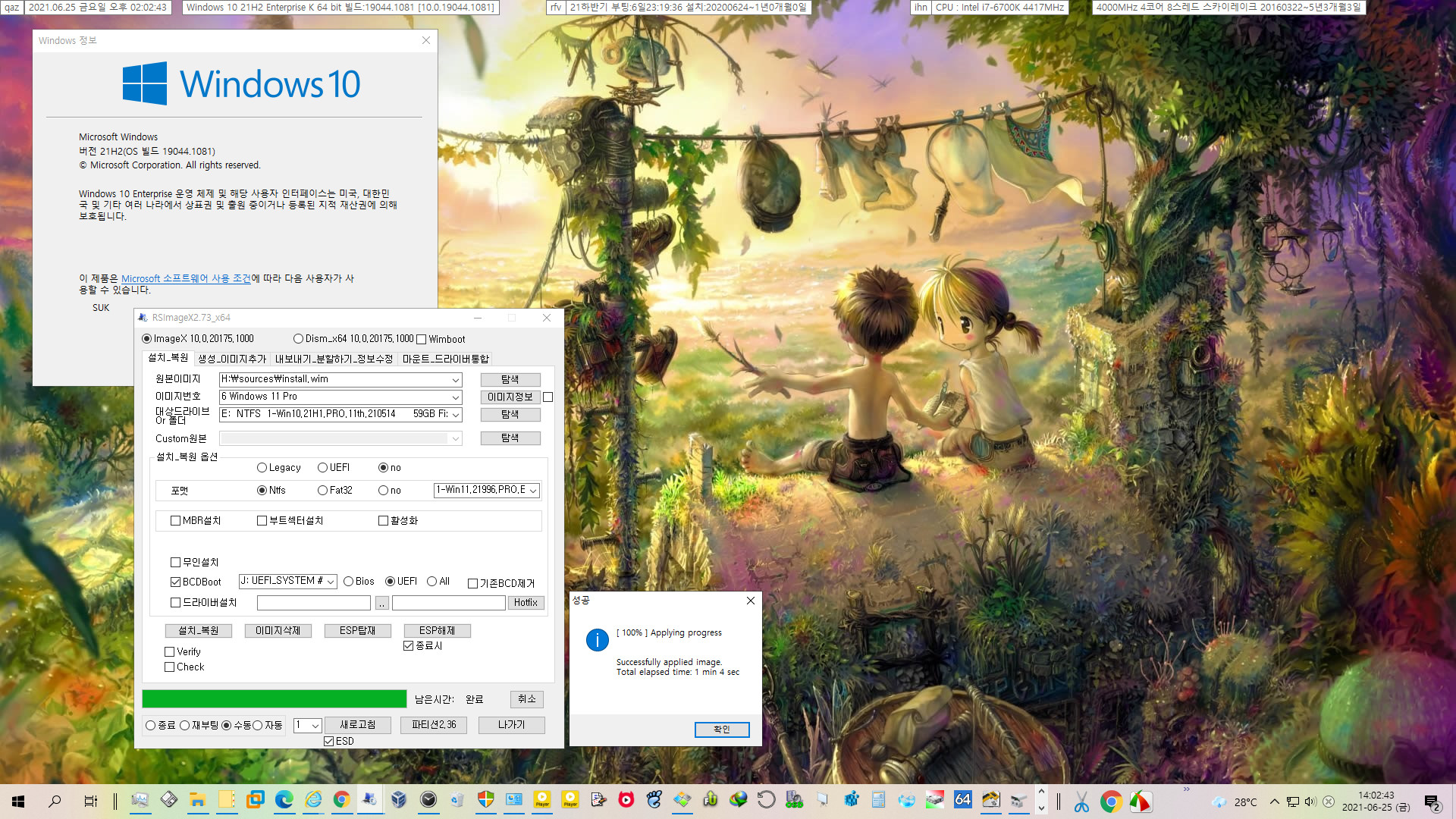
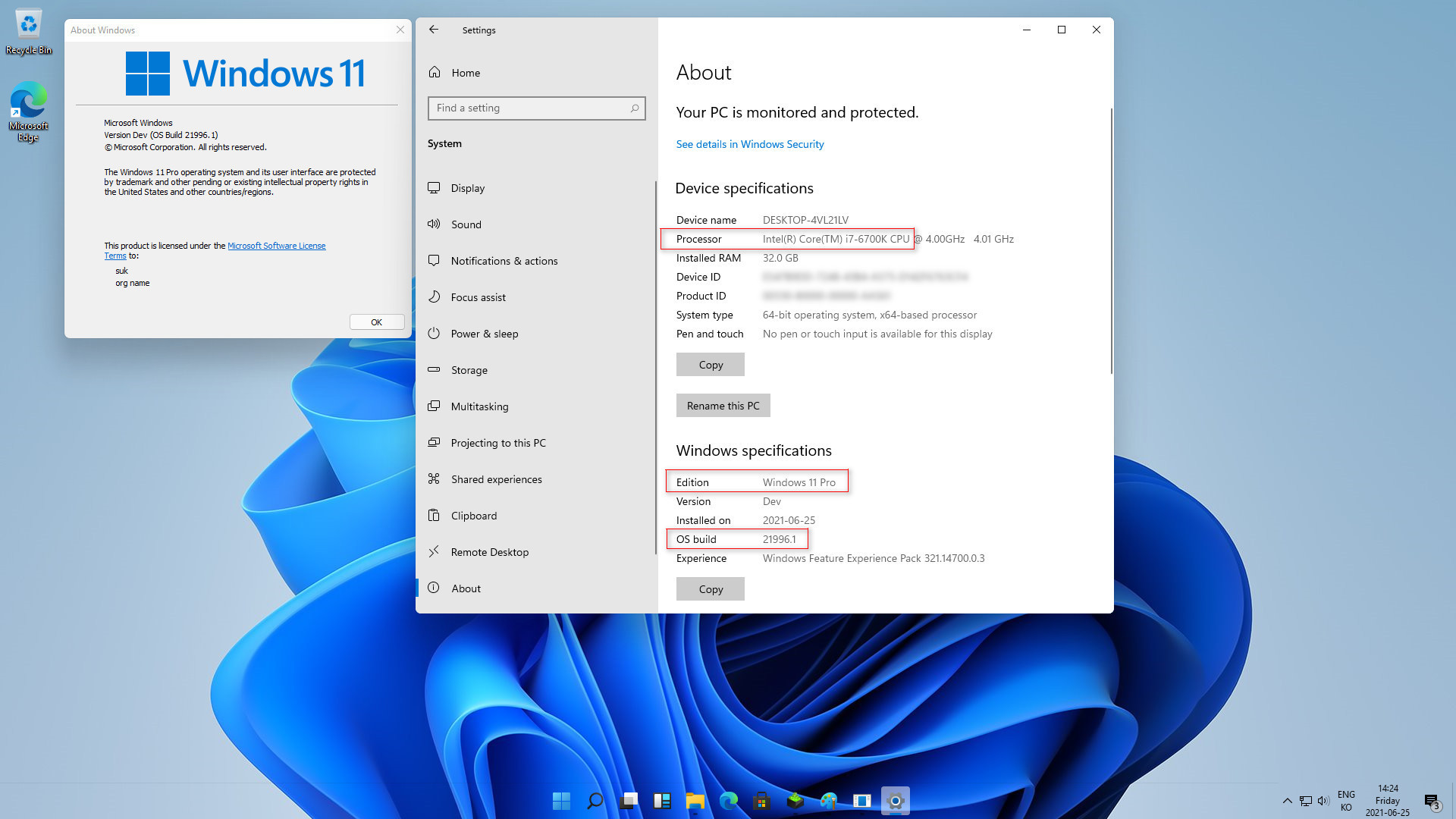
그래픽 드라이버와 사운드 드라이버도 잘 설치됐습니다
그리고 정품인증도 윈도우 10처럼 실컴에 설치하자마자 인증이 되어 있었습니다
- 유출된 Windows 11 (OS Build 21996.1)을 실컴에 설치 테스트 - 공식적으로는 인텔 8세대 CPU부터 설치 지원한다고 해서 인텔 6세대 CPU에 RSImageX로 설치해봤는데 설치 잘 된다 2021-06-25_140243.jpg (597.8KB)(6)
- 유출된 Windows 11 (OS Build 21996.1)을 실컴에 설치 테스트 - 공식적으로는 인텔 8세대 CPU부터 설치 지원한다고 해서 인텔 6세대 CPU에 RSImageX로 설치해봤는데 설치 잘 된다 2 - 2021-06-25_142449.jpg (281.2KB)(6)
-
do98 2021.06.25 13:35
3세대 아이비브릿지 쓰고 있는 저는 명함도 내밀기 힘들 듯요. 아무 문제 없이 잘 쓰고 있는데, 에휴...
-
do98 2021.06.25 15:02
석님 수고 많으셨습니다. 감사합니다. 걱정을 조금 덜었습니다.
정식 출시 이후에도 문제 없이 설치 가능하고 사용할 수 있기를.~
-
현민지 2021.06.25 15:48
안되면 일단 윈도우 10으로 존버해야겠네요.
저도 집에 2세대, 3세대, 4세대 노트북들이 있는데... 걱정이네요.
-
DarknessAngel 2021.06.25 16:32
쿨럭; 25년에 2세대를 아직도 쓰시게요?
슬슬 보내줍시다
모바일 프로세서는 성능이 데탑용보다 낮은 관계로 이미 하즈웰 이하는 죄다 보내줬습니다 (보안 문제도 있습니다)
최근 잉텔 보안 문제 터지는것들 분명히 ~하즈웰도 대상인데, 마이크로 코드 업데이트는 진작에 중단되어서 더 이상 패치도 안 되요
-
고양이뜰채로잡을꼬얌 2021.06.25 14:02
심지어 지가 엑스박스시리즈S/X나 플5인줄아는지 M2로 1테라나 요구하며 글카도 다이렉트12요구합니다
저렴한 10만원대 보드사용자나 슬림구성 사무실PC에게는 마지막OS가 맞습니다
-
RoyalS 2021.06.26 13:47
어쩔 수가 없는게 인텔 멜트다운 이슈가 겪고 해서 보안을 강화하는 건 필요하죠 ㅠㅠ
-
회오리BOi 2021.06.25 14:33
BiOS 전용 및 CSM 호환모드 상태에서의 설치 미지원은...
어느 정도 까지는 이해를 해줄 수 있고...
더불어 같이 결부되는 32비트 OS 개발중단 까지도,
MS 는 할만큼 레거시 지원을 해줬다 보지만...
TPM 경우는 시장 예측을 잘 못한 것 같습니다.
생각보다도 Windows 7 한창기에 맞춰진 사양들이 현역인 경우가 많아서
TPM 미적용 제품들이 상당히 많을 텐데...
무슨 생각으로 이걸 강제할려고 하는지 모르겠습니다.
-
고양이뜰채로잡을꼬얌 2021.06.25 14:40
생각보다 B보드도 호환모드 아니면 오류나거나 글카를 딱 내장없는 모델이라서 싼거 산 경우도 많아서 CSM아니면 어려운경우도 많습니다
삑삑거리며 안켜져서 초기화해야하더라고요
심지어 8세대 9세대 컴퓨터도 보드단가는 못맞춰서 CSM해야하거나 310초저가나, 110개조바이오스스러운것들도 껴있습니다
그래픽도 11도 아닌 12이상이면 다들 -_- 이 사재기 폭등시기에 글카를 사란거고
사무실 슬림이나 베어본위주면 조탁을 애용하거나, 다른 우회를 하게 개조판해서 빌드업후 터지기전까지 쓰거나,
흉하게 글카를 라이저로 깝톡튀하거나, 영세한 기업도 중고PC를 중고시장이나 업자가 깡통피시파는거 대량매입해서 전PC교체를 하려하겠죠
-_- 흉악합니다
-
jjuny 2021.06.25 14:51
TPM이 적용된 CPU도 지원목록에서 제외된걸 보면
11은 판매보다는 실험목적이 더강한게 아닌가 합니다.
-
DarknessAngel 2021.06.25 16:19
25년까진 10 쓰면 되고, 그 이후가 문제인데, 애초에 25년에 ~5세대면 10년은 된 낡은 하드웨어입니다
6세대면 PTT있으니 딱히 문제 없습니다
순수 EFI만 되는건 지금 3.0 안 지키고, 여전히 CSM 넣어두는 일부 제조사들이 표준을 안 지키는거고, 표준 지키면 진작부터 그런것 없습니다
거기다가 4년 남았으니 지금보다 더 문제될 부분이 적습니다
저당시에 6세대 이상만 작동하게 만들어도 10년정도 된 하드웨어도 돌아가는거니, 애플처럼 맥 프로 아니면 5년정도면 땡처리 (참고로 내년 새버전 지원 중단 목록에 벌서 5세대가 있음)하는것보단 양호한겁니다
-
do98 2021.06.25 16:26
멀쩡하게 잘 돌아가는 걸 더 쓰고 싶은 맘이라 그렇지, 엔젤님 말씀이 맞기는 합니다.
제가 25년까지 사용하면 3세대 CPU를 12년 쓰는 거니까 사실 쓸 만큼은 쓴 거죠.^^
-
DarknessAngel 2021.06.25 16:31
아이비가 지원 목록에 없는건 사실 잉텔이 지원 끈어버린게 가장 큽니다
~하즈웰경우 마이크로 코드 새버전 나온지 이미 몇년되었습니다
멜트 다운급의 무언가가 또 터지지 않는한 아마 새버전 영원히 안 나올듯합니다
-
회오리BOi 2021.06.25 20:24
저의 짧은 생각으론...
지금까지의 Windows 가 출시될 때 그 시기의 저사양 요구사항에 비해서는,
생각보다 TPM 요구 부분은 솔직히 높게 잡은게 아닌가 싶어요.
- 물론, Windows 11 이 나왔다고 해서 바로 넘아갈 필요는 없으니 만큼...
25년 7월 즈음까지 버티다가, 적절하게 새로운 그 시기 사양으로 갈아타면 되겠지만... -
과거, Windows 7 이던가 8.x 의 제약사항을 보면...
(적절한 예시는 아니지만) AMD64 754/939 같은 시절의 64비트지원 CPU 라도
특정 명령어 부재로 미지원 하게된 경우였지만...
실질적으로 그 때 주력 평균사양은 어느 정도 상향평준화가 되어 있어서
크게 영향을 받지 않았던 걸로 기억을 합니다.
-
DarknessAngel 2021.06.25 16:30
~하즈웰이 버림받은건 지금도 마찬가지입니다
10의 지원 목록에서도 없어진지 오래입니다
이건 마소가 나쁜게 아니라 잉텔이 나쁜겁니다
마이크로 코드등의 지원을 이미 중단해버려서 더 이상 보안등을 책임질 수 없으니까요
목록에서 이런 구형 하드웨어가 빠진건 제조사의 지원 중단이랑 관련이 있습니다
또한 최저랑 권장은 엄연히 다른거라 저 목록에 없다고 딱히 안 깔리는것도 아닙니다
TPM 2.0 나온지 꽤 오래되었으므로 하즈웰정도만 되어도 모듈 사서 꽃으면 사항 채울 수 있습니다 (이러면 25년 기준 10년도 넘은 시퓨에서 돌아가는거니 하위 호환 아주 양호한편입니다)
아니면 그냥 서드파티 인스톨러로 깔아버리면 쉽게 우회되므로 큰 문제도 아닙니다
32비트 지원 중단은 대세입니다
맥등은 진작에 64비트 전용으로 바뀌었고, 심지어는 리눅스조차 64비트가 권장이라 우분투 20.04 32비트 유포판 없습니다
하위 호환성 젤 신경쓰는 윈도라서 주요 운영체제중 가장 늦게 32비트 유포판 제거되는겁니다
딱히 마소 변호해줄 작정 없지만 하위 호환성이 제거되면 일반 사용자에게 이득도 있으므로 (커널 간략화를 통해 용량/리소스 사용량이 줄어들고, 버그나 보안 문제도 줄어들고, 보장되는 범위가 줄어들면 시험하는 하드웨어 범위가 줄어드니 출시전 더 긴 시간 시험 가능) 나쁜점만 있는건 아닙니다
참고로 8세대만 해도 지금 3년 지났고, 25년이면 +4년해서 7년된 시퓨입니다
새로 나올 운영체제 버전이 10년쯤 된 하드웨어까지 다 잘 돌아가게 보장하면서 개발할 순 없는겁니다 (자가 책임으로 깔면 됩니다)
이거보다 더 문제되는건 프로 이상의 에디션만 오프라인 설치 가능하게 해놔서 온라인 계정 생성을 강요하는 부분입니다
지금은 아직까지 Alt + F4로 해당 부분 우회되지만, 정식 버전에서도 먹힐지는 미지수입니다
-
do98 2021.06.25 16:41
엔젤님 댓글 보면서, 제 3세대 CPU 보내 줄 마음의 여유가 생기는군요^^,
최저와 권장을 구분해야 하는 것도 배웠고, 도움이 되었습니다. 이해가 됩니다. 감사합니다.~
Home Edition 마이크로소프트 온라인 계정 생성 강요는 진짜 욕 나올 듯...
-
테츠로 2021.06.26 08:18
저도 지금 사용하는 노느북은 2세대..
대탑은 3세대 인데..
윈도우 11로 가려면 둘다 바꿔 줘야 하는 상황 이군요..
그래픽 카드 가격도 만만치 않은대...
윈도우 11이 정말 좋다 라고 평가가 나올때 까지는 관망 하다 넘어 가야 할것 같습니다..
| 번호 | 제목 | 글쓴이 | 조회 | 등록일 |
|---|---|---|---|---|
| [공지] | 자유 게시판 이용간 유의사항 (정치, 종교, 시사 게시물 자제) [1] | gooddew | - | - |
| 40517 | 제꺼는 왜 결과가 이렇게 나온건가요? [4] | 테츠로 | 898 | 06-27 |
| 40516 | 아크로니스가... | [벗님] | 547 | 06-27 |
| 40515 | 문의가 들어와서.. [2] | 첨임다 | 692 | 06-27 |
| 40514 | 저도 WhyNotWin11 확인해봤습니다 [3] | 카야 | 726 | 06-27 |
| 40513 | Windows 11 설치 불가 우회하기 테스트 [14] | suk | 1953 | 06-27 |
| 40512 | 맘데로...유투브 뮤직 재생목록입니다 [1] | 눈이 | 271 | 06-27 |
| 40511 | MBR GPT 차이가 이거네요. [3] | 복두꺼비 | 1936 | 06-27 |
| 40510 | Bypass TPM and SecureBoot 바이패스 해보신분 [1] |
|
421 | 06-27 |
| 40509 | Gigabyte GA-H110M-DS2V | 세븐좋아 | 434 | 06-27 |
| 40508 | 한국의 숲 |
|
492 | 06-27 |
| 40507 | TPM 어떻게 활성화 하나요?? [8] | 눈이 | 1291 | 06-27 |
| 40506 | 궁금합니다. [1] |
|
285 | 06-27 |
| 40505 | 중간에나가자... |
|
295 | 06-27 |
| 40504 | 옛날 에 ... [3] | insta:__in | 503 | 06-27 |
| 40503 | 윈도우 11 설치 기준은 왜 이렇게 까다로운 것인가요? [9] | 복두꺼비 | 1040 | 06-27 |
| 40502 | 커스텀테마 사이트가 어디였는지...... [7] |
|
338 | 06-27 |
| 40501 | 인사이더 프리뷰 21370 드디어 블투 AAC코덱 지원하네요 [1] | iNote | 671 | 06-26 |
| 40500 | tpm 활성화 해도 안되는건 무엇일까요 ㅋㅋ [12] | 마늘빵 | 1274 | 06-26 |
| 40499 | 제가 추천하는 볼만한 유튜버 [1] |
|
1091 | 06-26 |
| 40498 | 심~봐 ㅆ다 [10] |
|
1238 | 06-26 |

https://docs.microsoft.com/ko-kr/windows-hardware/design/minimum/windows-processor-requirements
https://docs.microsoft.com/ko-kr/windows-hardware/design/minimum/supported/windows-11-supported-amd-processors
(AMD)
https://docs.microsoft.com/ko-kr/windows-hardware/design/minimum/supported/windows-11-supported-intel-processors
(Intel)
https://docs.microsoft.com/ko-kr/windows-hardware/design/minimum/supported/windows-11-supported-qualcomm-processors
(Qualcomm)